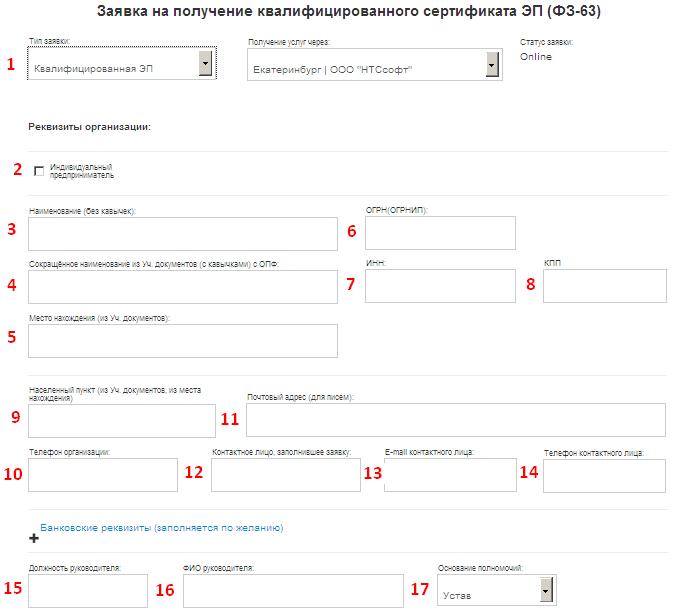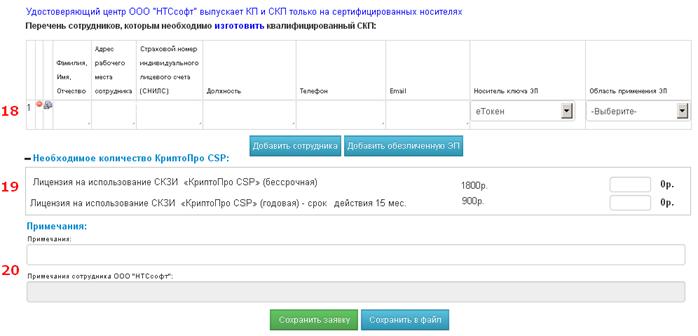1.1 Правила заполнения заявки — различия между версиями
Материал из NTSsoft
Ivan (обсуждение | вклад) |
Ivan (обсуждение | вклад) |
||
| Строка 34: | Строка 34: | ||
</tr> | </tr> | ||
<tr> | <tr> | ||
| − | <td | + | <td> |
[http://new.ntssoft.ru/ <p style="text-align:right;">На сайт НТСсофт</p>] | [http://new.ntssoft.ru/ <p style="text-align:right;">На сайт НТСсофт</p>] | ||
</td> | </td> | ||
</tr> | </tr> | ||
Версия 15:39, 7 июля 2014
Порядок действий и правила заполнения заявки.
- Для заполнения заявки перейдите по ссылке
После этого Вы попадете в окно заявки, в которой необходимо будет заполнить все данные по организации и сотрудникам, на которых будет выдаваться сертификат (см. Рис. 1).
- 1. Выберите тип заявки «Квалифицированная ЭП» и агента, через которого будет получена ЭЦП.
- 2. Если заявка заполняется для ИП, то установите галочку «Индивидуальный предприниматель»
- 3. – 8. В данных полях указываются данные по организации (ИП).
- 9. Место нахождения заполняется из Устава.
- 10. – 14. Заполняются контактные данные, по которым можно будет связаться с организацией в дальнейшем.
- Если раскрыть надпись «Банковские реквизиты (заполняется по желанию)», то можно заполнить банковские реквизиты заявителя.
- 15. – 17. Заполняются данные о руководителе, с указанием основания полномочий.
- 18. Укажите все данные по сотруднику, на которого хотите получить сертификат (см. Рис. 2).
Кнопка «Добавить обезличенную ЭП» используется при заполнении заявки на сертификат, который выдается для организации.
- 19. Если Вам необходима лицензия на программу Криптопро, то укажите кол-во лицензий. Это позволит не заказывать лицензию отдельно и получить все необходимые документы.
- 20. Примечания.
|
На сайт НТСсофт |